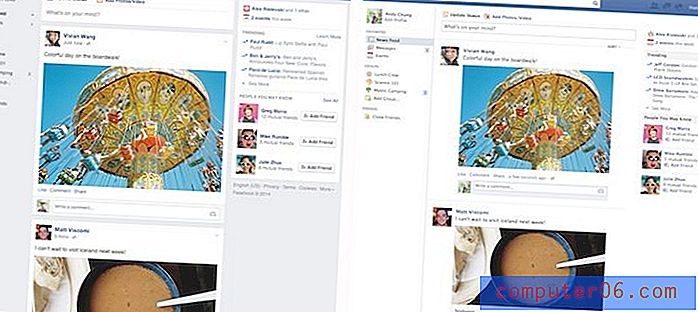Jak vložit čísla snímků v Powerpoint 2010
Poslední aktualizace: 2. března 2017
Naučit se, jak vkládat čísla snímků v Powerpoint 2010, je užitečné zejména pro velké prezentace, kde můžete neustále odpovídat na otázky, nebo odkazovat na informace v souhrnu. Čísla stránek poskytují účinný způsob organizace této navigace.
Powerpoint je zamýšlen jako program, ve kterém vytvoříte vizuální pomůcku, která vás bude provázet při prezentaci. Prezentace může být trochu komplikovaným úkolem, pokud se domníváte, že se musíte soustředit na efektivní komunikaci a zároveň prezentovat svou prezentaci a zapojit se do publika. Když tolik žonglujete najednou, je velmi snadné se ztratit nebo rozptýlit. Existují však možnosti přidání více organizací do vašich prezentací a jednu z těchto možností lze uznat tím, že se naučíte, jak do prezentací Microsoft Powerpoint 2010 vkládat čísla snímků . Číslováním snímků a začleněním tohoto systému do poznámek je možné dát si připomenutí o své prezentaci, která vám pomohou, pokud se ztratíte, rozptýlíte nebo odvedete.
Přidání čísel snímků v aplikaci Powerpoint 2010
Kromě přidání čísel snímků do prezentace existují i další užitečné věci, které můžete udělat, abyste se udrželi v pořádku. Program Powerpoint 2010 obsahuje některé možnosti tisku, které vám umožní vytisknout pouze poznámky v prezentaci aplikace Powerpoint 2010. Tisk poznámek z reproduktorů je další skvělý způsob, jak si během prezentace pomoci.
Zaměřujeme se však na vkládání čísel snímků do našich snímků, takže začněte dvojitým kliknutím na prezentaci aplikace Powerpoint a otevřete ji v aplikaci Powerpoint 2010.
Krok 1: Klikněte na kartu Vložit v horní části okna, čímž se změní možnosti v horizontální pásu karet Powerpoint.

Krok 2: Klikněte na tlačítko Číslo snímku v části Text na pásu karet, čímž se otevře nabídka záhlaví a zápatí Powerpoint.
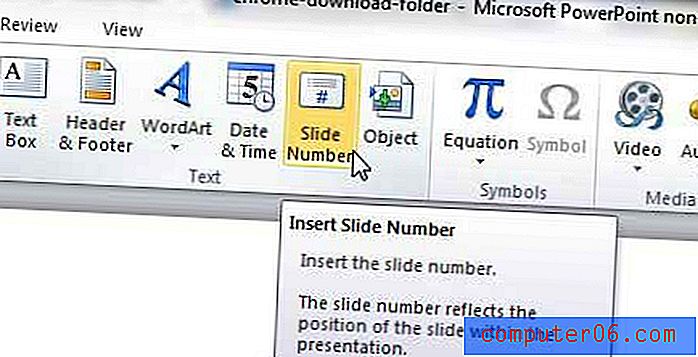
Krok 3: Zaškrtněte políčko vlevo od čísla snímku a poté klepnutím na tlačítko Použít na všechny přidejte čísla snímků na každý snímek v prezentaci, nebo klepnutím na tlačítko Použít přidejte číslo snímku pouze na aktuální snímek.
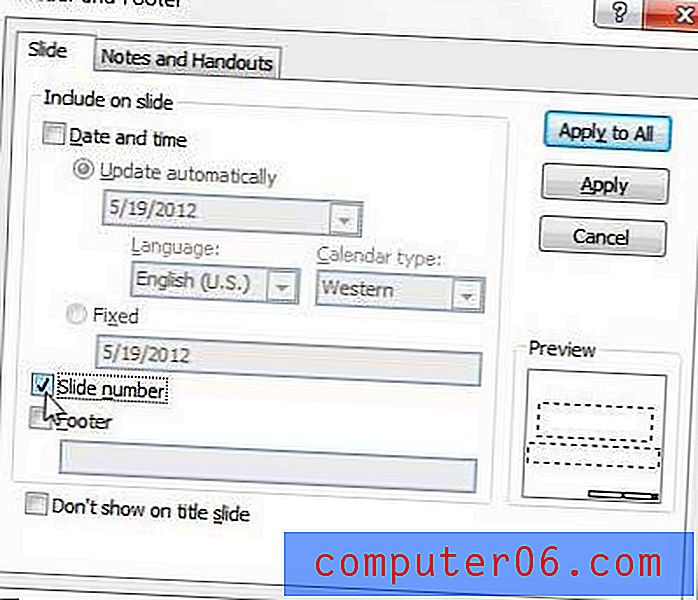
Pokud se podíváte na zbývající možnosti v nabídce Záhlaví a zápatí, uvidíte, že existují i jiné způsoby, jak nakonfigurovat čísla snímků. Můžete se také rozhodnout zobrazit datum a čas, nebo můžete pomocí pole Zápatí přidat své vlastní přizpůsobené informace do dolní části snímků. Ve spodní části okna je pole Nezobrazovat na titulním snímku, které vám umožní zabránit zobrazení čísla snímku také na titulním snímku.
Shrnutí - Jak vložit čísla snímků v Powerpoint 2010
- Klikněte na kartu Vložit v horní části okna.
- Klikněte na tlačítko Číslo snímku .
- Zaškrtněte políčko vlevo od čísla snímku .
- Klepnutím na tlačítko Použít aplikujete číslo snímku na aktuální snímek nebo klepnutím na Použít na všechny přidáte čísla snímků na každý snímek.
Všechny tyto možnosti lze také nakonfigurovat v poznámkách a podkladech místo toho kliknutím na kartu Poznámky a podklady v horní části okna.
Potřebujete, aby se vaše prezentace místo toho zobrazovala v orientaci na výšku? Naučte se, jak přepnout na orientaci na výšku v aplikaci Powerpoint 2010, pokud výchozí možnost na šířku nefunguje pro vaše potřeby.